Giocare ai giochi sul tuo telefono Android può diventare un po' stancante dopo un po', indipendentemente dalle sue dimensioni. lo schermo. Certo, c'è la comodità di dedicarsi al tuo passatempo preferito mentre aspetti in fila al supermercato, ma niente batte il tuo ampio monitor. schermo a casa.
Se solo ci fosse un modo per giocare a quel nuovo gioco Android sul tuo PC? Ce ne sono e anche diversi. opzioni tra cui scegliere.
Come giocare ai giochi Android su un PC con BlueStacks
Senza dubbio, il modo più popolare per giocare ai giochi Android su qualsiasi laptop o computer è. per utilizzare un emulatore.
In sostanza, un emulatore è un'app che emula un'altra piattaforma in modo da poter eseguire il software creato per quella piattaforma. Quindi, in questo caso, otterresti un emulatore Android per Windows. Una scelta ampiamente utilizzata è BlueStacks.
Non è una coincidenza poiché BlueStacks è particolarmente stabile e facile da installare e utilizzare e, anche se potrebbe utilizzare molte risorse, funziona per la maggior parte del tempo. Vediamo come scaricare ed eseguire BlueStacks sul tuo PC:
- Vai ai BlueStacks ufficiali luogo dove vedrai un rettangolo verde di download nella schermata principale.

- Ti verrà richiesto di selezionare la posizione del pacchetto di installazione. Seleziona una cartella e fai clic su "Salva".

- Il download richiederà alcuni istanti, a seconda della velocità di Internet, e una volta terminato, esegui il programma di installazione di BlueStacks.

- L'installazione richiederà alcuni minuti, dopodiché potrai vedere l'app BlueStacks nel menu Start di Windows.

- Facendo clic sull'icona BlueStacks ti verrà richiesto di accedere al tuo account Google.

- Noterai che ci sono alcune app installate per impostazione predefinita e che è presente anche il Play Store da cui puoi scaricare giochi.

- Cerca i giochi che desideri scaricare e procedi con l'installazione sul tuo computer. Ogni app che apri in BlueStacks apparirà come una scheda separata che puoi alternare avanti e indietro.

Cose da tenere a mente
Sebbene BlueStacks funzioni davvero bene, gli sviluppatori non hanno aggiornato il software in un attimo. Mentre. Tuttavia, funziona ancora con la maggior parte dei giochi Android disponibili sul Play Store.
Inoltre, prima ancora di iniziare il download, assicurati di avere almeno 2 GB di RAM e almeno 2 GB di RAM. ultimi 5 GB di spazio libero su disco. Devi anche essere un amministratore del tuo PC per installare BlueStacks, che richiede Windows 7 e versioni successive.
Il pulsante Impostazioni BlueStacks si trova nella parte inferiore destra dello schermo e puoi utilizzarlo. modificare alcune impostazioni grafiche e hardware.
Come giocare ai giochi Android su PC senza l'emulatore BlueStacks
Alcuni giocatori non si sentono a proprio agio nel giocare su BlueStacks o su un altro emulatore. Questi. gli emulatori occupano risorse e potrebbero attivare il tuo antivirus.
Qualunque sia il motivo per cui non desideri utilizzare BlueStacks, sono disponibili altre opzioni.
Studio Android
Se disponi già di una versione precedente di Android Studio, dovrai scaricare la versione più recente. ottenere l'accesso al Play Store. Tuttavia, se è la prima volta che conosci la piattaforma, dovresti sapere che è progettata per l'app Android. sviluppatori.
Supponendo che tu non sia uno sviluppatore di app, la funzionalità da cercare in Android Studio è Android. Gestore dispositivi virtuali o gestore AVD. È vicino all'essere un emulatore senza esserlo effettivamente.
Offre anche molta versatilità quando si integrano funzionalità Android e PC, come ad esempio. ricevere chiamate e messaggi di testo. Ecco come puoi scaricare e installare Android Studio sul tuo PC:
- Vai al sito ufficiale di Android Studio pagina e fare clic sul pulsante "Scarica Android Studio".
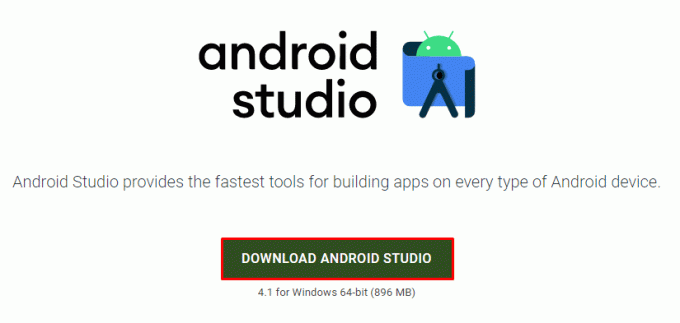
- Una volta scaricata l'app, esegui il file .exe e avvia l'installazione.

- Una volta terminata l'installazione di Android Studio, potrai trovarlo nel menu Start di Windows e iniziare a utilizzarlo.

Tieni presente che, anche se Android Studio è una solida alternativa a BlueStacks, lo è anche. più complesso e ha altri usi.
Androidx86
Esiste un altro modo per giocare ai giochi Android sul tuo PC senza utilizzare BlueStacks. Puoi. utilizzare il progetto di iniziativa open source chiamato Android x86. Il suo scopo è trasferire dispositivi Android su computer che utilizzano processori x86 di AMD o Intel. Ecco come farlo:
- Vai al sito ufficiale di Android x86 pagina e fare clic sul pulsante "Download" nella schermata principale.

- Ora scegli tra due opzioni mirror, “OSDN” e “FOSSHUB”.

- Durante il download del file, vai su "Rufus” strumento che ti aiuterà a creare un'unità flash USB avviabile.

- Successivamente inserisci una chiavetta USB nella porta USB del tuo PC. Rufus rileverà l'unità flash e potrai scaricarla.

- Quindi esegui l'installazione di Android x86 e riavvia il computer.

- Potrai caricare il sistema Android x86 sul tuo PC e procedere alla configurazione in modo da poter scaricare giochi dal Play Store.
Chromebook
Un'altra opzione praticabile per giocare ai giochi Android sul tuo computer è utilizzare un Chromebook. Se tu sei. sto già cercando un laptop che funzioni perfettamente con i giochi Android, il Chromebook funzionerà perfettamente.
E questo perché non devi installare nulla. Funziona già sul sistema operativo di Google, quindi. non è necessario un emulatore.
È un piccolo laptop che si basa su una connessione Internet anziché sullo spazio di archiviazione. Chromebook. può eseguire giochi Android in modo nativo, e questo è un passo avanti rispetto ai giochi sul tuo telefono.
Come giocare ai giochi Android su un PC utilizzando tastiera e mouse
Tutte le opzioni di cui sopra funzioneranno con tastiera e mouse. Uno però in particolare. funziona come una scorciatoia che essenzialmente ti consente di giocare ai giochi Android sul tuo telefono e sul PC contemporaneamente.
Tutto quello che devi fare è eseguire il mirroring del tuo telefono su Windows utilizzando un'app di mirroring. Tu sei. stai ancora utilizzando il telefono ma tutto ciò che fai viene visualizzato anche sullo schermo.
Ci sono molte opzioni per farlo e alcuni telefoni Samsung, ad esempio, ne sono già dotati. funzionalità installata. Ma molti telefoni Android non lo fanno, ed è allora che devi installare un'app di mirroring per farlo funzionare. Ecco cosa puoi provare:
- Apri il Play Store sul tuo telefono Android e scarica Screen Stream Mirroring app.

- Una volta installato, assicurati di riavviare il dispositivo.

- Quindi avvia l'app sul tuo telefono e assicurati che il telefono e il PC siano sulla stessa rete Wi-Fi.

- In alternativa, puoi collegare il telefono e il PC con un cavo USB.

- Avvia il gioco a cui vuoi giocare e potrai vederlo sia sullo schermo del PC che sullo schermo del telefono.
Scegli il tuo modo preferito per raggiungere il grande schermo
I giochi Android hanno fatto molta strada e ci sono così tante versioni avvincenti. Ma quando un piccolo. schermo non è sufficiente, ci sono diversi modi per giocare sul PC.
BlueStacks sarà sempre una soluzione a cui rivolgersi per la maggior parte, ma non è l'unica strada da percorrere. Le soluzioni Android Studio e Android x86 sono forse per coloro che sono già interessati allo sviluppo di giochi o qualcosa di simile.
Il mirroring è una scorciatoia che funziona brillantemente se disponi di una connessione Wi-Fi veloce e di una versione più recente. telefono.
Quale sarà la tua scelta? L'hai provato? Fatecelo sapere nella sezione commenti qui sotto.




